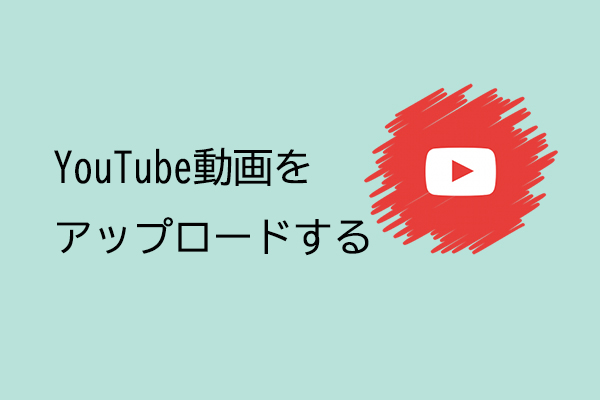YouTubeにアップロードする動画は形式やサイズなどの制限があることはありますか?一部のユーザーはAdobe Flashで作成されたSWFファイルをYouTubeにアップロードしようと考えています。しかし、SWFはYouTubeにとっては投稿できる形式ではないので、今回はMiniToolよりSWFファイルをYouTubeにアップロードする小技を紹介していきます。
YouTubeでサポートされている動画形式
YouTubeではサポートされているファイル形式が決まっていて、それ以外のフォーマットを使用すると「無効なファイル形式」というエラー メッセージが表示される場合もあるようです。
そのため、YouTubeに動画をアップロードする際に、次のいずれかのファイル形式を使用していることをご確認ください。
- .MOV
- .MPEG4
- .MP4
- .AVI
- .WMV
- .MPEGPS
- .FLV
- 3GPP
- WebM
- DNxHR
- ProRes
- CineForm
- HEVC(h265)
ご覧のとおり、SWFファイル形式は上記のリストに含まれていません。つまり、作成された動画の形式はSWFである場合は、YouTubeにアップロードすることはできません。
だが、SWF形式をYouTubeでサポートされているファイル形式に変換すれば、YouTubeにアップロードできます。
SWFファイルをYouTubeにアップロードする
SWFファイルをYouTubeにアップロードするには、次の動作を行う必要があります。
1). ファイルをYouTubeでサポートされている形式に変換します。
2). 変換したファイルをYouTubeにアップロードします。
続いて、2つの動作を実行する手順を以下に示します。
SWFファイルをYouTubeでサポートされている形式に変換する
前述のいずれかのYouTubeでサポートされている形式を選択すれば問題なくアップロードできますが、実際にYouTube用に動画を作成、エンコードする際に、最適なファイル形式はMP4だそうです。
MP4(MPEG-4)は、インターネットを介したビデオストリーミングに適したデジタルマルチメディアコンテナ形式です。 MP4は、より高度な圧縮で品質の低下が少なく、ビデオおよびオーディオタイプのデータを保存できます。
続いて、Online-Convertというオンライン変換ツールを利用してSWFファイルをMP4に変換しましょう。
手順1:Online-Convertにアクセスします。
手順2:Webサイトページで、「Choose Files」ボタンをクリックしてSWFファイルをインポートします。
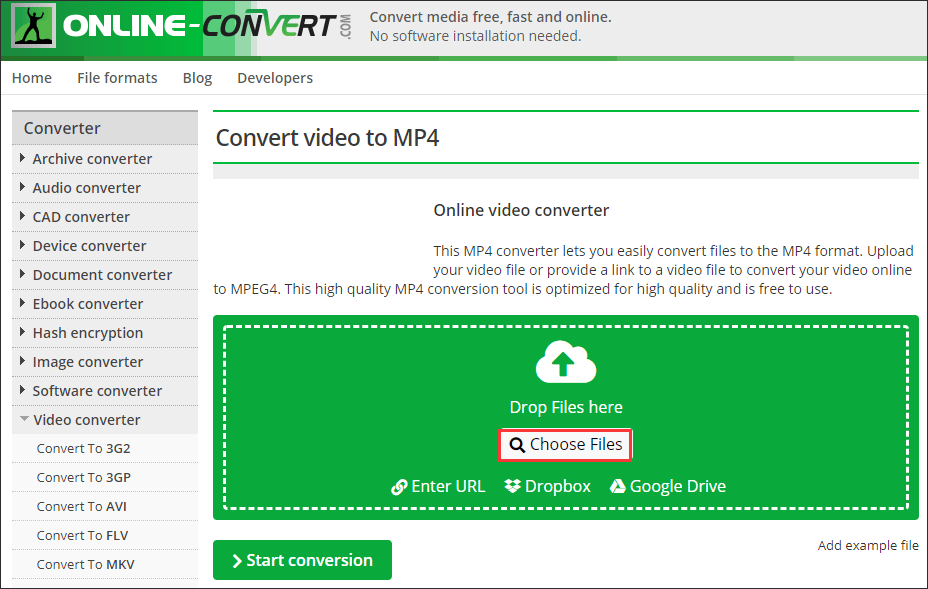
手順3:SWFファイルがアップロードされるまでフェーズを待ちます。 次に、「Start conversion」ボタンをクリックして、変換を開始します。
手順4:数秒後、「Download」ボタンが表示されます。 それをクリックして、変換されたファイルをデバイスに保存します。
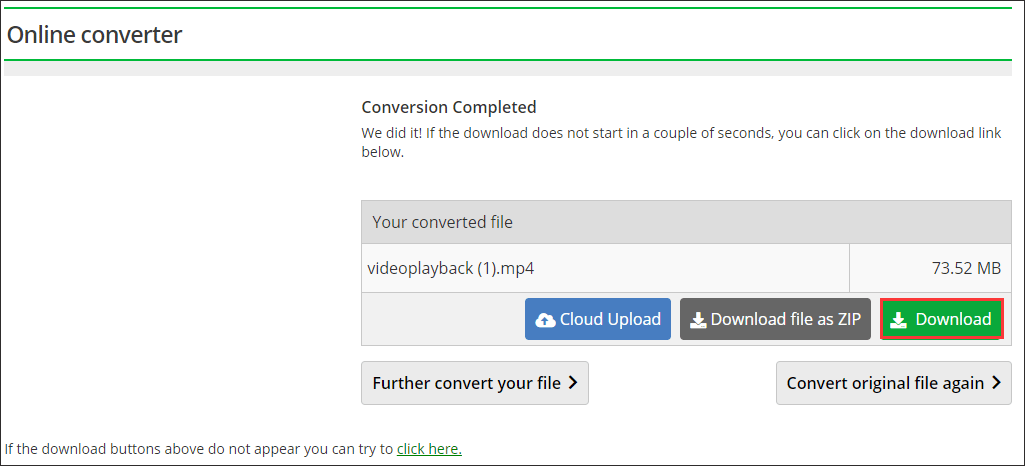
ちなみに、Online-Convert以外、他にもたくさんの優れる動画変換ツールがあります。詳細はこちらの記事を参考してください。
変換されたファイルをYouTubeにアップロードする
ファイルを成功に変換変したら、YouTubeへのアップロードを開始します。
コンピューターからファイルをアップロードする手順は次のとおりです。
- YouTube公式サイトに移動し、YouTubeアカウントにサインインします。
- Webサイトページのアップロードアイコンをクリックして、「動画をアップロード」オプションを選択します。
- 変換されたファイルをインポートします。
- 現在のページで、すべての情報を入力します。
- 「公開」ボタンを押します。
結語
この記事はSWFファイルをYouTubeにアップロードする方法を解説しました。少しでもお役に立ちましたら幸いでございます。また、もしMiniToolについて何かご質問/ご意見がありましたら、お気軽に以下のコメント欄でお知らせください。